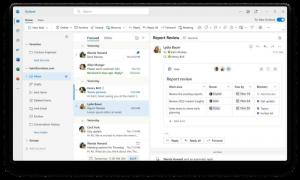Wiederherstellen der Standardenergiepläne in Windows 10
Ein Energiesparplan in Windows ist ein Satz von Hardware- und Systemoptionen, der definiert, wie Ihr Gerät Strom nutzt und spart. Es gibt drei integrierte Energiesparpläne im Betriebssystem. Ihr PC kann über zusätzliche Energiesparpläne verfügen, die vom Hersteller definiert werden. Sie können auch einen benutzerdefinierten Energiesparplan erstellen, der Ihre persönlichen Vorlieben enthält. Heute werden wir sehen, wie Sie einen fehlenden Energiesparplan in Windows 10 wiederherstellen können.
Windows 10 kommt wieder mit einer neuen Benutzeroberfläche, um die Energieoptionen des Betriebssystems zu ändern. Die klassische Systemsteuerung verliert ihre Funktionen und wird wahrscheinlich durch die Einstellungen-App ersetzt. Die Einstellungen-App verfügt bereits über viele Einstellungen, die ausschließlich in der Systemsteuerung verfügbar waren. Zum Beispiel war das Batterie-Infobereich-Symbol in der Windows 10-Taskleiste auch durch eine neue moderne Benutzeroberfläche ersetzt. Die App "Einstellungen" bietet jedoch zum jetzigen Zeitpunkt nicht die Möglichkeit, einen Energiesparplan zu löschen. Sie müssen weiterhin die klassische Systemsteuerung verwenden.
Ein benutzerdefinierter Energiesparplan kann sein von jedem Benutzer gelöscht. Allerdings haben sich nur Benutzer angemeldet als Administrator können alle integrierten Energiesparpläne wie High Performance, Power Saver usw. löschen.
Tipp: Bevor Sie Energiesparpläne löschen, sollten Sie diese in eine Datei exportieren. Siehe folgenden Artikel So exportieren und importieren Sie einen Energiesparplan in Windows 10.
Wenn einer der integrierten Energiesparpläne auf Ihrem Computer fehlt, können Sie ihn wie unten gezeigt schnell wiederherstellen.
So stellen Sie die standardmäßigen Energiesparpläne in Windows 10 wieder her, Mach Folgendes.
- Offen eine erhöhte Eingabeaufforderung.
- Um das Energiesparschema wiederherzustellen, führen Sie den Befehl aus:
powercfg.exe -duplicatescheme a1841308-3541-4fab-bc81-f71556f20b4a
- Um das ausgewogene Schema wiederherzustellen, führen Sie den Befehl aus:
powercfg.exe -duplicatescheme 381b4222-f694-41f0-9685-ff5bb260df2e
- Führen Sie den Befehl aus, um das Hochleistungsschema wiederherzustellen:
powercfg.exe -duplicatescheme 8c5e7fda-e8bf-4a96-9a85-a6e23a8c635c
- Führen Sie den Befehl aus, um das Hochleistungsschema wiederherzustellen:
powercfg.exe -duplicatescheme e9a42b02-d5df-448d-aa00-03f14749eb61
Hinweis: Der Energiesparplan Ultimate Performance ist ab Windows 10, Version 1803, verfügbar. Es wurde entwickelt, um Mikrolatenzen zu reduzieren und erfordert, dass das System mehr Strom verbraucht, um die volle Leistung zu erbringen. Dieser Energiesparplan ist nicht auf batteriebetriebenen Systemen (wie Laptops) verfügbar. Mit einem einfachen Trick können Sie es jedoch in jeder Edition des Betriebssystems aktivieren. Siehe Artikel
Aktivieren Sie den ultimativen Leistungs-Energieplan in Windows 10 (beliebige Edition)
Alternativ können Sie die folgenden POW-Dateien importieren, um die Energieschemata wiederherzustellen.
POW-Dateien herunterladen
Nach dem Download können Sie den gewünschten Energiesparplan wie folgt importieren.
Importieren eines Energieplans
- Offen eine erhöhte Eingabeaufforderung.
- Geben Sie den folgenden Befehl ein:
powercfg -import "Der vollständige Pfad zu Ihrer .pow-Datei". - Geben Sie den richtigen Pfad zu Ihrer *.pow-Datei ein und Sie sind fertig.
Das ist es.
In Verbindung stehende Artikel:
- So stellen Sie die Standardeinstellungen des Energiesparplans in Windows 10 wieder her
- So öffnen Sie die erweiterten Einstellungen eines Energiesparplans direkt in Windows 10
- Fügen Sie das Kontextmenü zum Wechseln des Energiesparplans zum Desktop in Windows 10 hinzu
- So ändern Sie den Energiesparplan über die Befehlszeile oder mit einer Verknüpfung